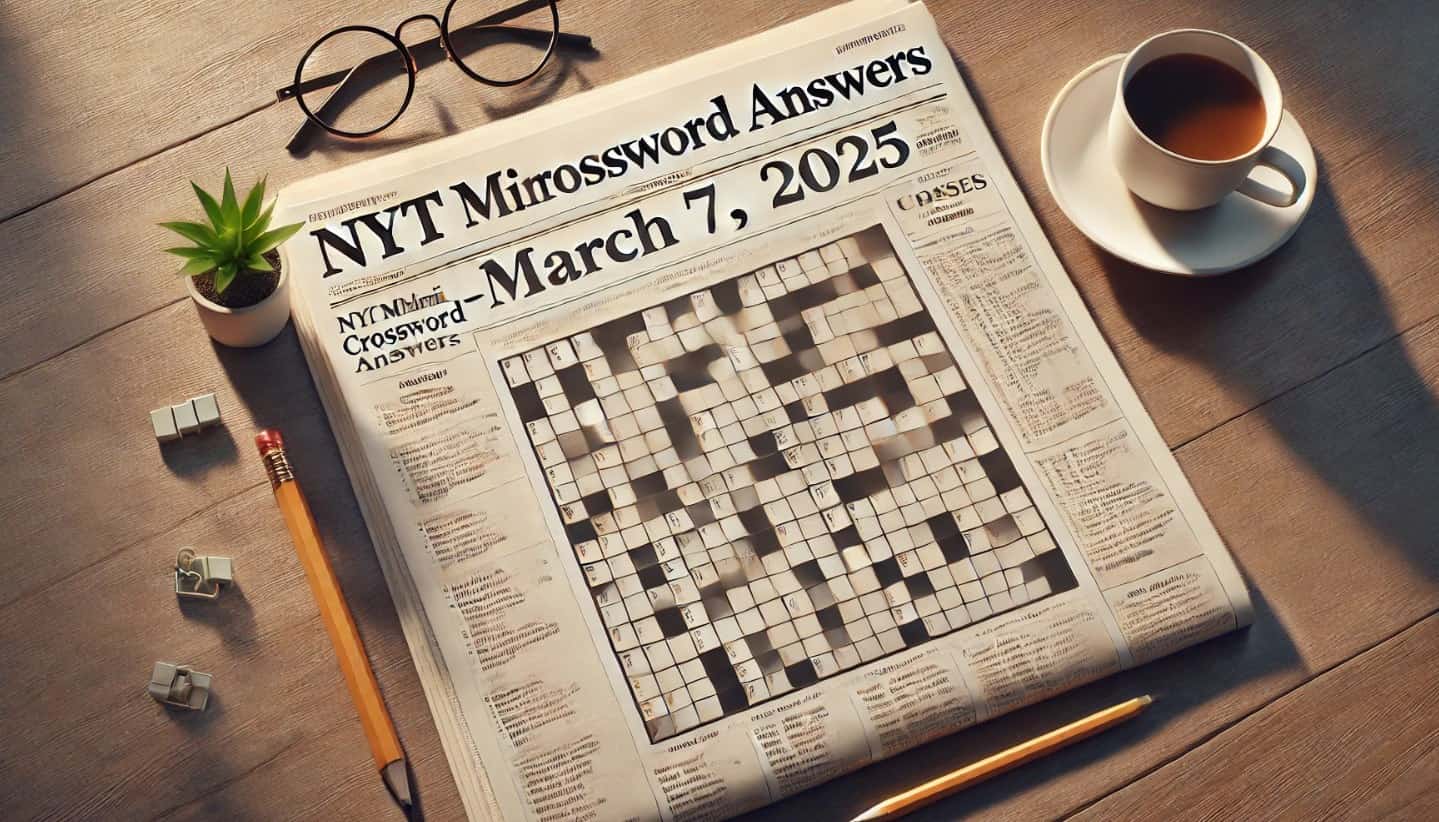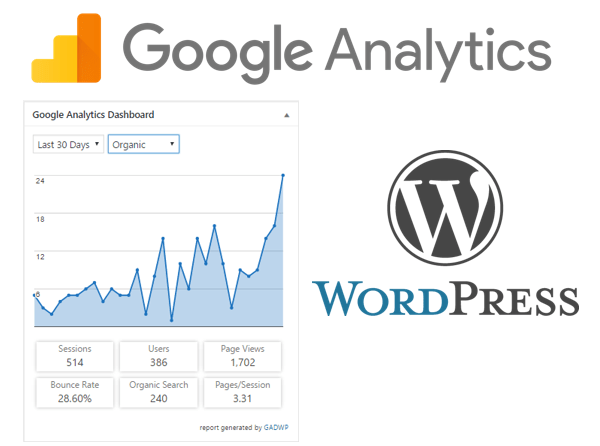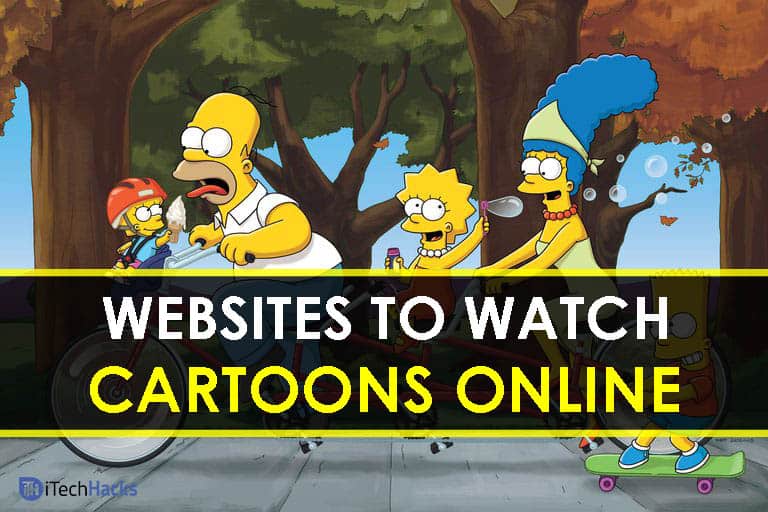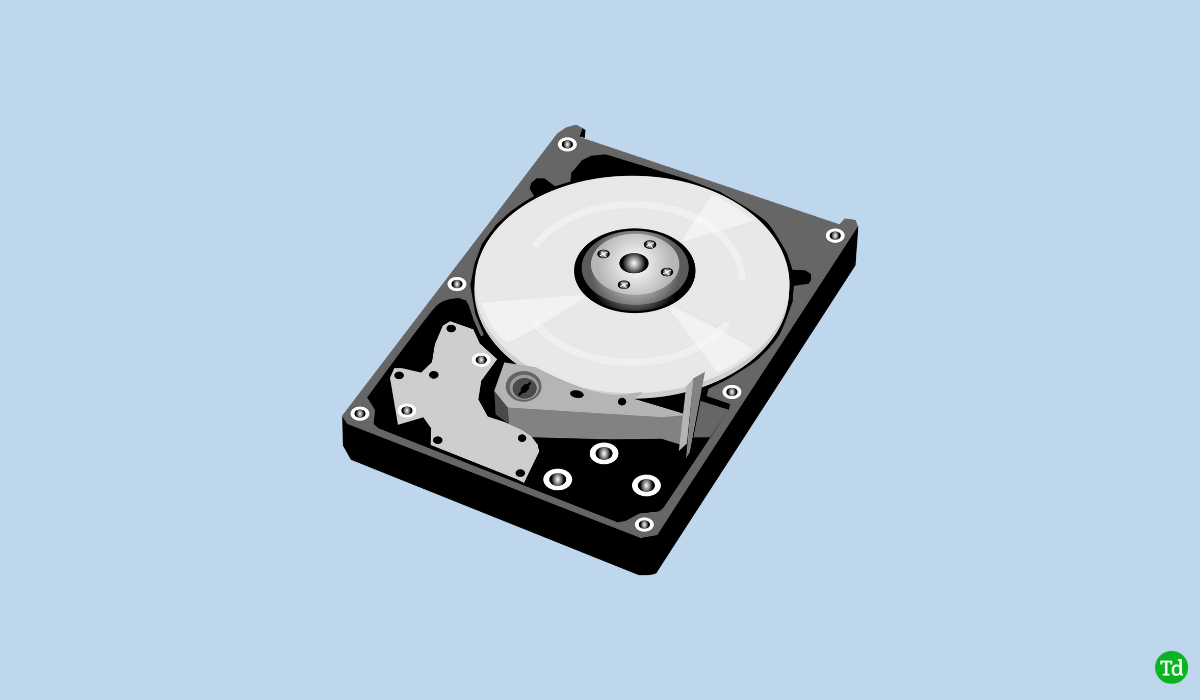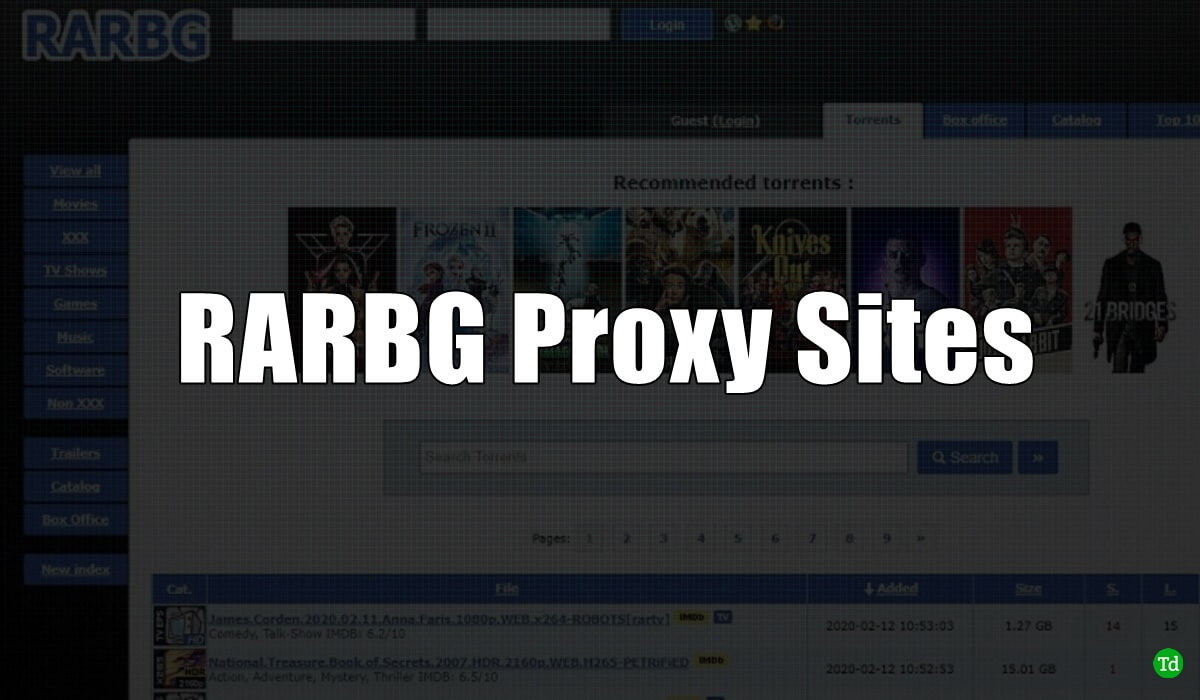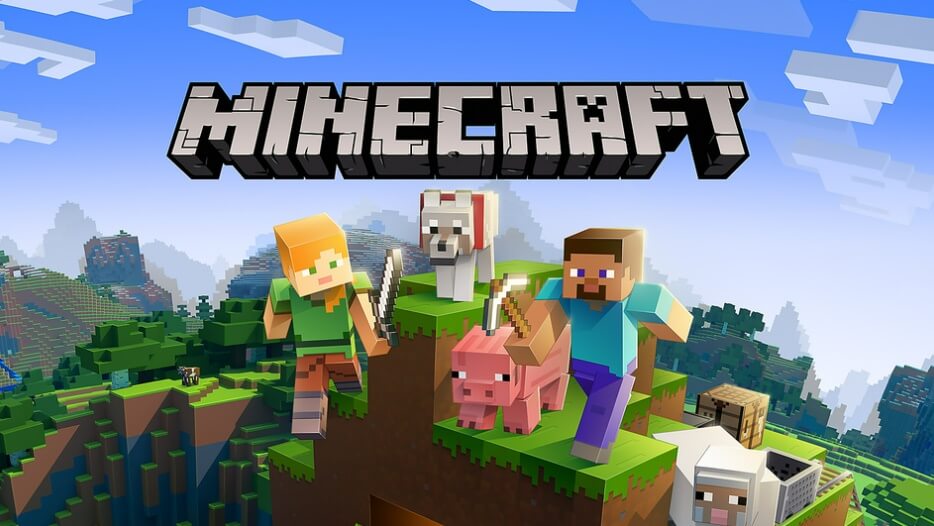Jei dirbate su skaičiais, puiku naudoti skaičiuoklestinkamas skaičių organizavimas ir jų apskaičiavimas. Tačiau jei naudojate skaičiuoklių programą, pasakykite „Google“ skaičiuoklės arbatik norėdami tvarkyti savo finansus, galite tinkinti langelius, kad formatuotų turinį Indijos rupijomis, ty INR, arba naudoti rupija (₹) simbolis. Nors galite lengvai sukonfigūruoti langelius, kad juose būtų JAV valiuta, ty JAV doleris ($), tai, kaip indai interpretuoja pinigus, skiriasi nuo to, kaip tai daro JAV.
Tarkime, jei turite 1 laką rupiją, pagal JAV konvenciją tai yra šimtas tūkstančių. Tokiu būdu mes, indai, vieną laką parašysime kaip 1 00 000, todėl bus lengviau suprasti sumą, o pagal JAV konvenciją ji bus 100 000. Nors abu nurodo tą pačią sumą, dėl skirtingų susitarimų kableliai (,) taip pat naudojami skirtingai. Tačiau jei „Google“ skaičiuoklėse galite sukonfigūruoti langelius Indijos rupijomis, tai bus naudinga. Šiandien iš esmės kalbėsiu apie tai, kaip suformatuoti langelius „Google“ skaičiuoklėse, kad juose būtų Indijos rupija.
Be to, nedelsdami pradėkime nuo to, kaip formatuoti langelius „Google“ skaičiuoklėse, kad juose būtų Indijos rupija.
Atsižvelgiant į platformą, kurioje naudojate „Google“ skaičiuokles, procesas šiek tiek skirsis, todėl aptarsiu, kaip galite atlikti procesą tiek žiniatinklyje, tiek mobiliojoje „Google“ skaičiuoklių versijoje.
Rupijos simbolis„Google“ skaičiuoklių žiniatinklyje
Atidarykite jau esamą lapą „Google“ skaičiuoklėse arba sukurkite naują, atsižvelgdami į jūsų poreikius. Dabar pasirinkite langelius, kuriuos norite formatuoti Indijos rupijai.
Baigę spustelėkite"Formatas", užveskite pelės žymeklį ant"Skaičius"ir galiausiai spustelėkite 'Individualizuota valiuta“.
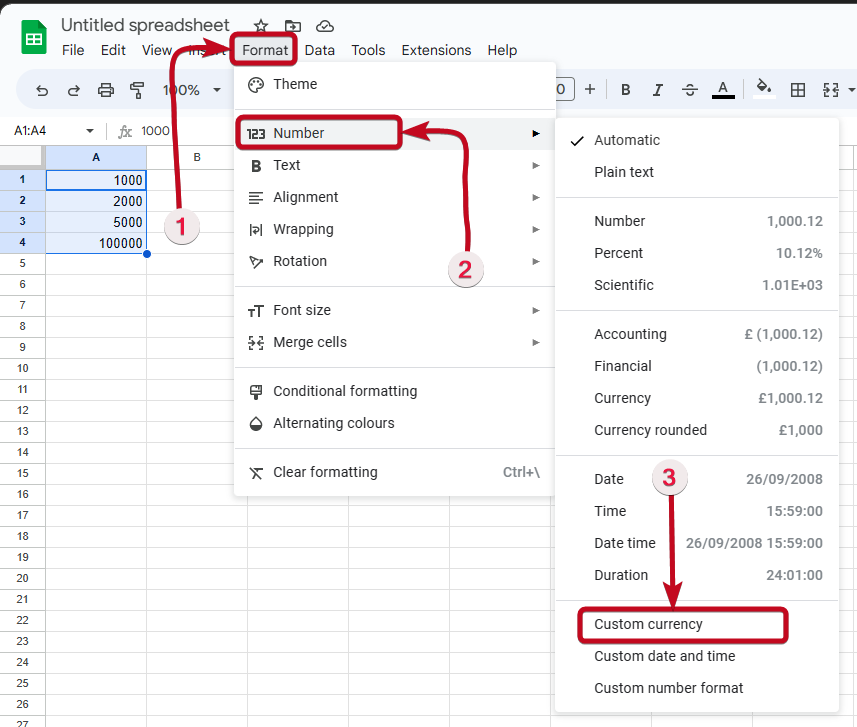
Pasirinkite Indijos rupijos simbolį
Čia galite rasti beveik visų pasaulio šalių valiutas ir, žinoma, mūsų pačių, Indijos rupijos simbolį arba INR.
Pasirinkę Indijos rupiją, taip pat galite pasirinkti, kaip tiksliai sumos bus rodomos pasirinktuose langeliuose. Tarkime, jei nenorite reikšmių po kablelio, galite tai padaryti. Be to, vietoj Indijos rupijos simbolio ir pan. galite naudoti INR. Tiesiog spustelėkite išskleidžiamąjį meniu, kaip parodyta toliau esančioje ekrano kopijoje, kad toliau tinkintumėte, kaip bus rodomos sumos.
Kai baigsite ir atliksite visus pakeitimus, spustelėkite"Taikyti".
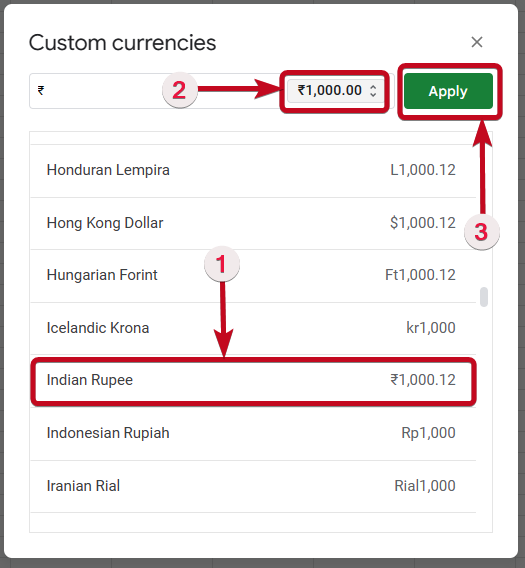
Naudojant rupijos (₹) simbolį, visa skaičiuoklė atrodo daug profesionaliau, o langeliuose turėtumėte naudoti atitinkamus simbolius, kad duomenis būtų lengviau skaityti ir toliau apdoroti.
„Google“ skaičiuoklėse mobiliesiems
Jei naudojate „Google“ skaičiuoklių programą mobiliesiems, veiksmai panašūs į langelių formatavimą taip, kad juose būtų Indijos rupijos simbolis. Tačiau parinktys gali būti nepasiekiamos tose pačiose vietose. Štai trumpa iliustracija, kaip galite formatuoti langelius, kad juose būtų Indijos rupijos simbolis.
Atidarykite esamą lapą arba sukurkite naują ir pasirinkite langelius, kurie turėtų būti suformatuoti, kad jų reikšmės būtų Indijos rupija.
Baigę bakstelėkite"Formatas"piktogramą. Jei nerandate, žr. toliau pateiktą ekrano kopiją"Formatas"mygtuką.
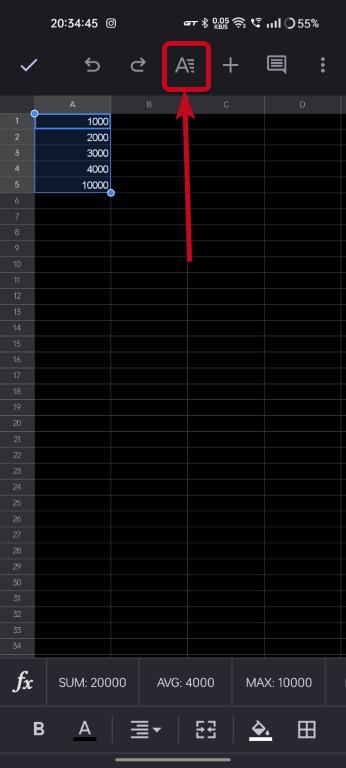
Iššokančiajame lange, kuris pasirodo iš apačios, spustelėkite"ląstelė"norėdami atidaryti skirtuką ir formatuoti pasirinktus langelius.Taip pat Žinokite:
Slinkite žemyn ir bakstelėkite 'Skaičių formatas“, tai turėtų būti nustatyta pagal numatytuosius nustatymus"Automatinis".
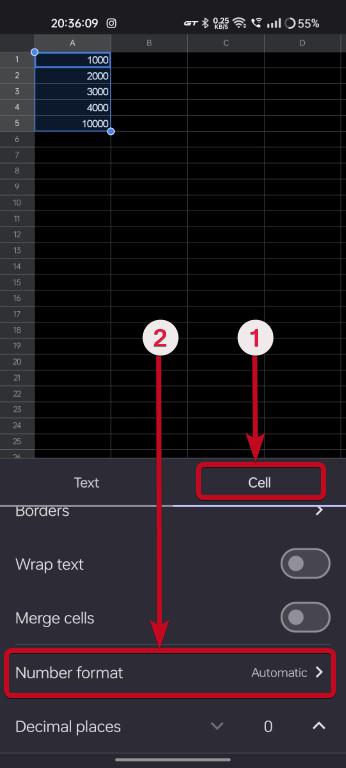
Daugiau valiutų
Skaičių formato meniu galite rasti daugybę parinkčių. Slinkite žemyn ir bakstelėkite 'Daugiau valiutų“.
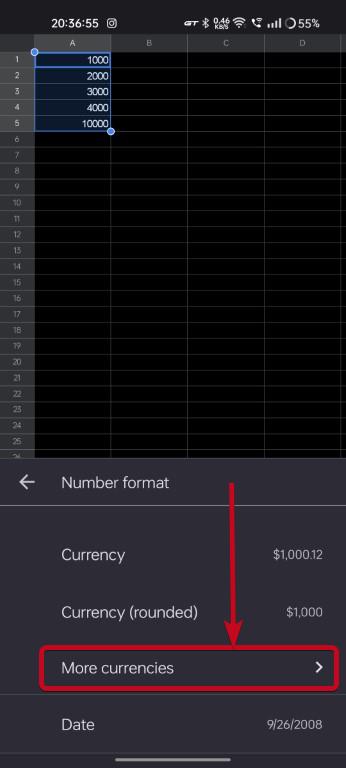
Čia rasite visas valiutas, kurias palaiko „Google“ skaičiuoklės. Slinkite žemyn ir rasite Indijos rupiją keliomis Indijos kalbomis.
Tiesiog pasirinkite bet kurią indų kalbą, kuri neturės įtakos sumų rodymo būdui. Pasirinkus, turinys pasirinktuose langeliuose akimirksniu pasikeis pagal pageidaujamą numeracijos formatą.
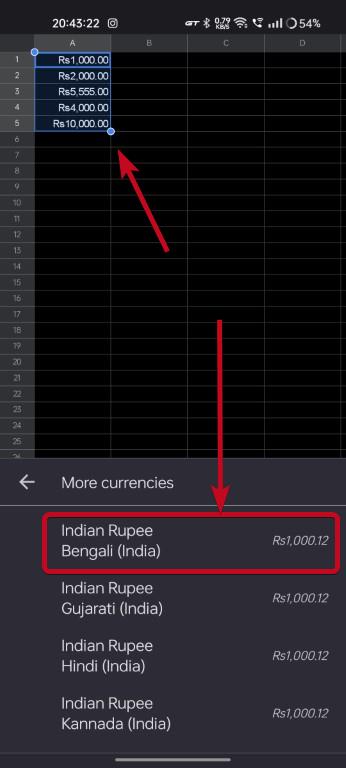
Deja, jokiu būdu negalite naudoti rupijos arba (₹) simbolio langeliuose naudodami „Google“ skaičiuoklių programą mobiliesiems. Nežinau, kodėl ši parinktis nepasiekiama, ir tai taip pat, kai galite naudoti simbolį žiniatinklio „Google“ skaičiuoklių versijoje. Tačiau prieš reikšmes vis tiek galite naudoti „R“, o tai vis tiek geriau, nei nenaudoti jokių simbolių ar vienetų.
Taigi, štai kaip naudoti rupijos arba (₹) simbolį „Google“ skaičiuoklėse. Ar turite klausimų? Nedvejodami pakomentuokite tą patį žemiau.
Sužinokite daugiau: